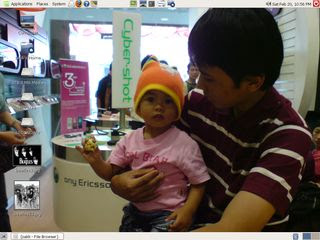Membuat Linux Ubuntu Live USB Melalui Live CD
 Instalasi sebuah sistem operasi baik Windows maupun Linux, umumnya menggunakan media keping CD atau DVD. Namun untuk Linux, kali ini kita bisa menggunakan USB Flash Disk (UFD) sebagai media installer-nya atau diistilahkan dengan Live USB.
Instalasi sebuah sistem operasi baik Windows maupun Linux, umumnya menggunakan media keping CD atau DVD. Namun untuk Linux, kali ini kita bisa menggunakan USB Flash Disk (UFD) sebagai media installer-nya atau diistilahkan dengan Live USB.Untuk membuat Linux Ubuntu Live USB melalui Live CD (tanpa perlu Ubuntu sistem telah terpasang), siapkan alat dan bahan:
- Live CD Ubuntu 8.10 Intrepid Ibex atau versi lebih baru
- UFD minimal 1 GB
- PC, laptop atau netbook yang mendukung booting melalui CDROM
Caranya:
- Boot Live CD Ubuntu
- Setelah masuk ke desktop, tancapkan UFD tunggu sampai muncul ikonnya
- Klik System – Administration – USB Startup Disk Creator
- Pada jendela Make Startup Disk, Live CD akan langsung berada dalam kolom Source disc. Lihat gambar dibawah

- Klik UFD yang kita tancapkan tadi pada kolom Disk to Use
- Untuk lebih optimal, klik Discarded on shutdown
- Terakhir klik Make Startup Disk

 Setelah partisi-partisi disiapkan (baca di
Setelah partisi-partisi disiapkan (baca di 













 Ingin memiliki distro yang indah, elegan, dan sudah memaketkan player mp3 secara langsung ke dalam kemasan distronya? Jika memang itu yang kawan cari, coba gunakan Linux Mint.
Ingin memiliki distro yang indah, elegan, dan sudah memaketkan player mp3 secara langsung ke dalam kemasan distronya? Jika memang itu yang kawan cari, coba gunakan Linux Mint.